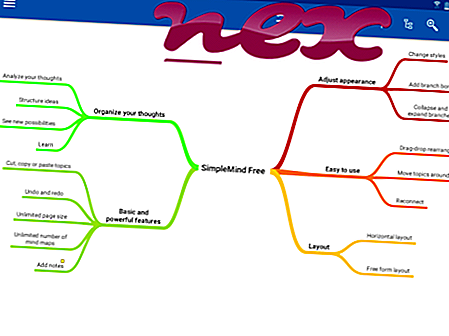プロセスProcess.exeには会社情報がありません。
説明: Process.exeはWindowsにとって必須ではなく、多くの場合問題を引き起こします。 Process.exeはC:\ Windows \ System32フォルダーにあります。 Windows 10/8/7 / XPの既知のファイルサイズは232, 960バイト(すべての出現の50%)または379, 149バイトです。
ファイル情報はありません。 Process.exeはWindowsフォルダーにありますが、Windowsコアファイルではありません。 プログラムは表示されません。 このプロセスは、Windowsの起動時に開始されます(レジストリキー:実行、MACHINE \ Runを参照)。 Windowsコアファイルではありません。 Process.exeは、キーボードとマウスの入力を記録し、アプリケーションを監視し、他のプログラムを操作できます。 したがって、技術的なセキュリティ評価は80%危険です。
推奨:Process.exe関連のエラーを特定する
Process.exeがユーザーのプロファイルフォルダーのサブフォルダーにある場合、セキュリティ評価は74%危険です。 ファイルサイズは758, 784バイトです。 プロセスにはファイルの説明がありません。 プログラムは表示されません。 Windowsの起動時にソフトウェアが起動します(レジストリキー:実行、MACHINE \ Runを参照)。 Windowsシステムファイルではありません。 Process.exeは、キーボードとマウスの入力を記録できます。
重要:PCのProcess.exeプロセスをチェックして、脅威かどうかを確認する必要があります。 コンピューターのセキュリティを確認するには、 セキュリティタスクマネージャーをお勧めします。 これは、 ワシントンポストおよびPCワールドのトップダウンロードピックの 1つです。
次のプログラムは、より深い分析に役立つこともわかっています:セキュリティタスクマネージャーは、コンピューター上のアクティブなプロセスプロセスを調べて、何をしているのかを明確に伝えます。 Malwarebytesの有名なBマルウェア対策ツールは、コンピューター上のProcess.exeに迷惑な広告が表示され、速度が低下した場合に通知します。 この種の不要なアドウェアプログラムは、一部のウイルス対策ソフトウェアではウイルスと見なされないため、クリーンアップの対象としてマークされていません。
クリーングパソコンはパソコンのトラブルを防ぐための重要な要件です。 つまり、マルウェアのスキャンを実行し、1つのcleanmgrと2つのsfc / scannowを使用してハードドライブをクリーニングし、3つの不要なプログラムをアンインストールし、自動起動プログラムを確認し(4 msconfigを使用)、Windows 5自動更新を有効にします。 定期的なバックアップを実行すること、または少なくとも復元ポイントを設定することを常に忘れないでください。
実際に問題が発生した場合は、最後に行ったこと、または問題が初めて現れる前に最後にインストールしたことを思い出してください。 6 resmonコマンドを使用して、問題の原因となっているプロセスを特定します。 深刻な問題がある場合でも、Windowsを再インストールするよりも、インストールを修復するか、Windows 8以降のバージョンでは、7 DISM.exe / Online / Cleanup-image / Restorehealthコマンドを実行することをお勧めします。 これにより、データを失うことなくオペレーティングシステムを修復できます。
wmgeniefwsrv.exe droid4x.exe disth.exe 3 mobilebroadband.exe Process.exe wmpremotestandalone.exe asus vibe.exe bridgeservice.exe useraccountcontrolsettings.exe dnieservice.exe msinfo.exe